Каждому владельцу компьютера Mac знаком характерный звук щелчка камеры при создании скриншота. Сначала он даже нравится, но когда приходится делать десятки снимков подряд, то начинает раздражать. Особенно если вы работаете ночью, записываете видео с экрана или просто хотите поработать в тишине. Хорошая новость: в macOS можно легко избавиться от этого звука штатными средствами. Никаких сторонних программ и взломов не нужно.
Как снизить громкость macOS
В macOS все системные звуки зависят от общей громкости. Поэтому, чтобы убрать щелчки, сигналы и другие эффекты, просто уменьшите громкость клавишами в верхней части клавиатуры. Еще можно нажать Mute, чтобы выключить звук полностью.
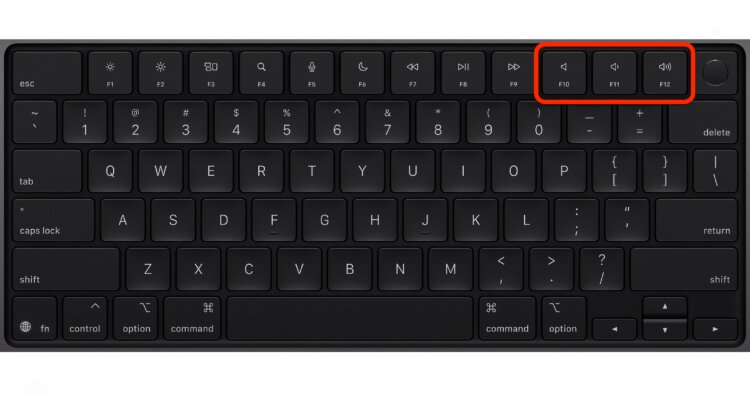
Вот те самые клавиши, которые регулируют звук. Изображение: Apple
Это самый быстрый способ сделать Mac тише и отключить звук создания скриншотов в macOS. Однако стоит учитывать, что некоторые системные сигналы, например предупреждения, все равно будут звучать при использовании беззвучного режима. Для таких случаев есть другие решения.
❗ПОДПИСЫВАЙСЯ НА НАШ КАНАЛ В ДЗЕНЕ И ЧИТАЙ КРУТЫЕ СТАТЬИ БЕСПЛАТНО
Подключение AirPods к Mac
Если подключить к компьютеру AirPods или любые другие наушники, все системные звуки, включая звуки скриншотов и другие, будут воспроизводиться через них.
❗ПОДПИСЫВАЙСЯ НА ТЕЛЕГРАМ-КАНАЛ СУНДУК АЛИБАБЫ. ТАМ КАЖДЫЙ ДЕНЬ ВЫХОДЯТ ПОДБОРКИ САМЫХ ЛУЧШИХ ТОВАРОВ С АЛИЭКСПРЕСС
Это удобно, так как такой способ позволяет не отключать звуки полностью, а просто перенести их в наушники. В таком случае вы не лишаетесь уведомлений, но и не мешаете окружающим. Не нравится и этот вариант? Переходите к следующему.
Как полностью отключить все звуки в macOS
Чтобы совсем убрать звуки создания скриншота и другие системные эффекты, откройте системные настройки и перейдите в раздел «Звук». Здесь переместите ползунок «Громкость уведомлений» в крайнее левое положение, а также отключите «Звуковые эффекты интерфейса», снимите галочку с «Воспроизводить звук при запуске» и выключите «Подавать звук при изменении громкости». После этого ваш Mac станет абсолютно тихим. Если захотите вернуть звуки обратно, просто включите эти опции снова.
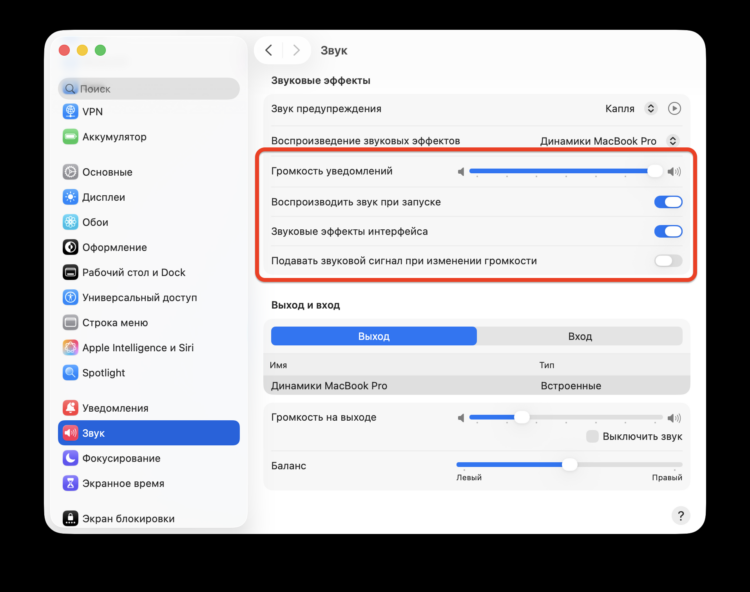
Теперь ваш Mac работает без лишних звуков: никаких щелчков и других неожиданных эффектов. Можно сосредоточиться на работе и не раздражать окружающих назойливыми звуками. В нужный момент звук всегда можно вернуть обратно. В этом и есть прелесть штатных методов настройки звука без редактирования системных файлов и установки хакерских утилит.
❗ПОДПИСЫВАЙСЯ НА ТЕЛЕГРАМ-КАНАЛ AppleInsider.ru. ТАМ КУДА БОЛЬШЕ КОНТЕНТА, ЧЕМ НА САЙТЕ

Звуки macOS прекрасны, но иногда очень мешают